
將資料儲存至 USB 記憶體裝置
本節介紹如何掃描原稿及將掃描的資料儲存到 USB 記憶體裝置。有關可用 USB 記憶體裝置和如何插入/移除 USB 記憶體裝置的更多資訊,請參閱 使用 USB 記憶體裝置。
 |
必須將 <使用掃描功能> 設定為 <開啟>。<記憶介質設定> |
1
放置原稿。放置原稿
2
選擇首頁畫面中的 <掃描>。首頁畫面
出現登入畫面時,請輸入使用者名稱和密碼,同時也請設定認證伺服器。登入授權傳送
3
選擇掃描基本功能畫面中的 <USB記憶體>。掃描基本功能畫面
若將 <記憶介質連線時的螢幕> 設為 <開啟>,在顯示首頁畫面時將 USB 記憶體裝置插入本機,可用功能的捷徑便會顯示。若選擇 <USB掃描>,則會顯示「USB 掃描」畫面。
使用 USB 記憶體裝置
<記憶介質連線時的螢幕>
使用 USB 記憶體裝置
<記憶介質連線時的螢幕>
4
根據需求指定掃描設定。
指定原稿的掃描尺寸
選擇檔案格式
指定原稿的掃描尺寸
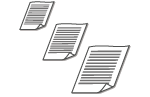 | 可以指定原稿的掃描尺寸。 |
<掃描尺寸>  選擇原稿尺寸
選擇原稿尺寸
 選擇原稿尺寸
選擇原稿尺寸回到頁首
選擇檔案格式
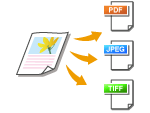 | 可以選擇將原稿掃描為 PDF/JPEG/TIFF 等檔案格式。若選擇 PDF,可以選擇能縮小資料大小的壓縮 PDF,或是能加入 OCR(光學字元辨識)掃描文字資料並進行文字搜尋的 PDF 格式。也可以將資料加密或加入簽章,建立可加強安全的 PDF 檔案。加強電子檔案的安全性 |
<檔案格式>  選擇檔案格式
選擇檔案格式
 選擇檔案格式
選擇檔案格式 |
若在 <檔案格式> 中選擇 JPEG 並嘗試掃描放在原稿台玻璃的原稿,只能掃描一頁。若選擇 TIFF 或 PDF,可以掃描放在原稿台玻璃的多頁原稿。在此情況下,可以在 依頁面分割 PDF 檔案 或 依頁面分割 TIFF 檔案 中指定要將原稿另存成單一檔案,或是將每一頁另存成獨立檔案。 <PDF(壓縮)> 和 <PDF(壓縮/OCR)> 的原稿相片及插圖壓縮率高於 <PDF> 和 <PDF(OCR)>,檔案會較小。不過,視原稿類型而定,影像品質可能會變差,可同時掃描的原稿頁數也可能會減少。 可以在 <PDF(壓縮/OCR)> 和 <PDF(OCR)> 中指定設定,讓本機在掃描原稿時根據 OCR 功能讀取的文字方向自動偵測原稿方向。<OCR(可搜尋文字)設定> |
指定要將包含多頁的原稿轉換為單一 PDF 檔案,或是要將每一頁製作成一個獨立的 PDF 檔案。每一種 PDF 格式皆可指定此設定。
<檔案格式>  <設定PDF詳細資料>
<設定PDF詳細資料>  選擇 PDF 格式
選擇 PDF 格式  <分割為多頁>
<分割為多頁>  選擇 <關閉> 或 <開啟>
選擇 <關閉> 或 <開啟>
 <設定PDF詳細資料>
<設定PDF詳細資料>  選擇 PDF 格式
選擇 PDF 格式  <分割為多頁>
<分割為多頁>  選擇 <關閉> 或 <開啟>
選擇 <關閉> 或 <開啟>指定要將包含多頁的原稿轉換為單一 TIFF 檔案,或是要將每一頁製作成一個獨立的 TIFF 檔案。
<檔案格式>  <設定TIFF詳細資料>
<設定TIFF詳細資料>  選擇 <關閉> 或 <開啟>
選擇 <關閉> 或 <開啟>
 <設定TIFF詳細資料>
<設定TIFF詳細資料>  選擇 <關閉> 或 <開啟>
選擇 <關閉> 或 <開啟>回到頁首

有關其他掃描設定的資訊,請參閱清晰掃描或調整檔案大小和影像品質之間的平衡。
5
選擇 <開始>。
隨即開始掃描原稿。
若要取消,請選擇 <取消>  <是>。取消傳送文件
<是>。取消傳送文件
 <是>。取消傳送文件
<是>。取消傳送文件 掃描多張原稿時
掃描多張原稿時
掃描完成時,請遵循下列步驟(除非選擇 JPEG 作為檔案格式)。
1 | 若還要掃描其他原稿頁面,請將下一份原稿放在原稿台玻璃上,然後選擇 <掃描下一份>。 重複此步驟,直到所有頁面都完成掃描。 如果只要掃描一頁,請前進至下一步。 當掃描不同紙張尺寸的原稿時,掃描影像可能會局部遭到截斷,或是儲存影像可能較小。 |
2 | 選擇 <完成>。 開始進行儲存。 |
3 | 選擇 <關閉> 以結束程序。 |

會在 USB 記憶體裝置中建立一個新資料夾,而掃描文件會儲存在該資料夾中。本機會根據下列格式自動指定掃描文件的檔案名稱:SCAN 字元加上一個四位數編號.副檔名。而檔案名稱中的字元字串「SCAN」可以替換為不同的任意字元字串 (設定檔案名稱)。
